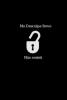-
Postagens
1.105 -
Registro em
-
Última visita
Tudo que Arkanoidblue postou
-

Ipod 4 na versao 4.3.3 com Itunes Desativado.
Arkanoidblue respondeu ao tópico de Flash_celular em MARCAS DIVERSAS
http://www.clangsm.com.br/vb/iphone-ipod-touch-ipod/20894-corrigindo-erro-3194-e-1013-no-itunes-%96-iphone-ipod-e-ipad.html#post111324 -

Corrigindo erro 3194 e 1013 no itunes – iphone, ipod e ipad
Arkanoidblue postou um tópico em MARCAS DIVERSAS
Esse erro existe quando um firmware não certificado pela Apple está sendo usado no iTunes Passo a passo 1 – Feche o iTunes 2 – Desconecte o iPhone 3 – Abra o arquivo “hosts” como Administrador para editar com o bloco de notas. no windows c:\windows\system32\drivers\etc\hosts e no MacOS fica na pasta /etc/hosts 4 – Adicione a linha ao final do arquivo 74.208.105.171 gs.apple.com Salve o arquivo 5 – Reinicie o computador (só por garantia) 6 – Conecte o iPhone / iPod / iPad no computador 7 – Atualize o seu aparelho, até dar o erro 1013 Segundo passo agora Erro 1013 no iTunes ao atualizar o iPhone / iPod / iPad 1 – Feche o iTunes 2 – Desconecte o iPhone 3 – Abra o arquivo “hosts” como Administrador para editar no Bloco de Notas. No windows c:\windows\system32\drivers\etc\hosts e no MacOS fica na pasta /etc/hosts 4 – Delete a ultima linha que foi adicionada 74.208.105.171 gs.apple.com ou ccoloque o sinal # na frente do link deixando assim: #74.208.105.171 gs.apple.com 5 – Reinicie o computador (só por garantia) 6 – Conecte o iPhone / iPod / iPad no computador 7 – Basta agora atualizar o seu aparelho, e após fazer o backup feito por você -

Como desbloquear/Jailbreak seu iPhone 2G para o OS 3.0 usando RedSn0w (Windows)
Arkanoidblue respondeu ao tópico de Ary Braga em MARCAS DIVERSAS
Você fez jailbreak. A mensagem se da pelo simples fato de você nao ter feito o desbloqueio amigo. Procura aqui no forum como fazer desbloqueio ou Unlock. -
http://www.clangsm.com.br/vb/telefones-celulares-marcas/telefones-marcas/iphone-ipod-touch-ipod/13140-como-fazer-jailbreak-no-iphone-3g-usando-redsn0w-windows-%5B4-2-1%5D-6.html
-

[AJuda Urgente] Desbloquear iphone 3G Firmware 4.1 BB 06.15
Arkanoidblue respondeu ao tópico de renatogps em MARCAS DIVERSAS
http://www.clangsm.com.br/vb/telefones-celulares-marcas/telefones-marcas/iphone-ipod-touch-ipod/13140-como-fazer-jailbreak-no-iphone-3g-usando-redsn0w-windows-%5B4-2-1%5D-6.html -

Como fazer JAILBREAK no iPhone 3G Usando RedSn0w (Windows) [4.2.1]
Arkanoidblue respondeu ao tópico de Arkanoidblue em MARCAS DIVERSAS
Restura ele com iTunes.Seguindo os passos abaixo Baixa o TinyUmbrella. http://cache.firmwareumbrella.com/downloads/tinyumbrella-4.33.00.exe Abra o Tiny e clique na direita da tela sobre o nome do seu iPhone. e na esquerda acima clique no botão Save SHSH ( para Salvar o SHSH o iphone pode estar bloqueado para o operadora, mais nao pode estar em modo recovery e nem DFU.) Restaure via iphone se esse for o seu caso Veja depois de algum tempo na tela central principal se você tem Saved SHSHs for iPHONE. Se for criado mais de 01 backup SHSH .Fique deliz, você poderá fazer downgrade e upgrade dentro dessa faixa de versoes. Vejam as possibilidades que eu tenho em casa. Se você for um dos felizardos, baixe qualquer uma das versoes que foram feito o backup e coloque numa pasta. Procure o RedSn0w compativel com sua firmware ( Quando vc pedir para o redsn0w detectar o IPSW ele vai mostrar o botao NEXT ativo. Achou o RedSn0w correto???? Otimo. Aproveita que o Tiny ta rodando vai nele e clica no botao START TSS SERVER e clica na aba de baixo LOG| e verifique se o TSS SERVER ESTÁ ATIVO E RODANDO ( SETA VERDE). Se nao estiver VERDE nem prossiga,pois continuara dando erro. Ficou verde? Minimiza o tinyumbrella. Poe seu iphone 3G em DFU. ( Aqui no forum ensinamos a fazer isso) Abra o Itunes, espera ele detectar o iphone e com a tecla SHIFT do teclado pressionada clique em RESTAURAR. Procure pela firmware que quer usar ( Dentro da lista do Tiny mostra a versao que podera restaurar sem dor de cabeça.) Deixa o itunes restaurar seu iphone. ( NÃO FECHE O TINYUMBRELLA NEM POR DECRETO). Aguarde terminar e verá que seu iphone será ativado pela propria apple. ( Sem drenagem de bateria- causada pelo uso de unlock pirata e com GPS e WI-FI redondinho). Vocês ja devem estar se perguntando né? E sobre Jailbreak???? Vamos lá. Fecha itunes, abra o tiny, ativa TSS SERVER, Minimiza e abre o Redsn0w correspondente ao seu IPSW. Siga com os processos de INSTALL CYDIA, Nao marque MULTITASK, Nao marque PECENTAGE BATERY e no maximo Marque ENABLE HOMESCREEN WALPAPPER. tudo isso poderá ser ativado e desativado via Cydia usando o aplicativo SPRINGTOMIZE. hehehe Quer trocar a tela de boot? alguns bootlogo que criei estão ai embaixo. Segue com o processo e aguarde terminar. Pronto, Jailbreak e desbloqueio Oficial pra galera do clan. Se for 3G e seguirem corretamente os passos, acredito que não terei que explicar mais nada. Ia me esquecendo. Abram as imagens abaixo com o PAINT e salve como .PNG Senao o redsn0w nao vai reconhecer o formato JPG. -
Sim. Para fazer Jailbreak, o iphone tem que estar no Modo DFU. ( No forum ensina a por em modo DFU). Depois de por em DFU abra o redsn0w0.7.2, escolha a firmware 3.1.2 do seu iphone2G. redsn0w para 2G + Arquivos BIN para sincronizar o Boot (inclusos vide anexo) Espere ela ser reconhecida pelo Redsn0w e clique NEXT. Marque INSTALL CYDIA e Marque UNLOCK. Como vc precisa desbloquear, os dois arquivos 3.9 e 4.6 bootloader .bin precisam ser definidos nas caixas de seleção. Depois de selecionados os dois bootloader, clique em NEXT. Nesse ponto seu iphone já é para estar conectado e em modo DFU. Aguarde a conclusão e pronto. 2G Jail e Desbloqueado. Caso nao esteja ainda desbloqueado, vai no Cydia e use o BootNeute. Iphone2G+bin+redsn0w-win_0.7.2.rar
-
Amigo faça Jailbreak usando o Redsn0w.( No forum tem como fazer) Instale o cydia.( marque esse opçao na hora de fazer Jailbreak) No cydia procure pelo aplicativo BootNeuter( instale-o) Caso nâo encontre, adicione essa repo no source do cydia: http://cydia.zodttd.com/repo/cydia/ Reinicie seu iphone Quando o BootNeuter iniciar, defina as configurações mostradas conforme a imagem abaixo para ter certeza que seu firmware esta desbloqueado na firmware 3.1.2 Pronto. 2g 3.1.2 de volta a vida.
-

Shairport4w – Use seu PC Windows como receptor do AirPlay
Arkanoidblue postou um tópico em MARCAS DIVERSAS
O AirPlay é uma funcionalidade do iPhone, iPod touch e iPad capaz de transmitir músicas, vídeos e fotos para o Apple TV, Mac e caixa de som compatível com o AirPlay remotamente usando uma rede sem fio. Shairport4w é um pequeno programa gratuito que transforma seu PC com sistema operacional Windows em um receptor do AirPlay, permitindo que você reproduza músicas armazenadas em um iPhone, iPod ou iPad remotamente em seu PC, sem que seja necessário transferir os arquivos de música para o seu PC. A utilização do Shairport4w é muito simples. Tudo que você precisa fazer é executá-lo. Feito isso, você pode minimizar a janela do programa para a bandeja do sistema e se esquecer completamente dele. Mas se você preferir, é possível personalizar o nome de identificação do computador. Para isso, clique no botão “Modify Values”, digite o nome para identificação do seu computador e em seguida clique em “Set”. Ainda na janela de configuração você pode configurar o Shairport4w para iniciar com o Windows, iniciar minimizado e definir uma senha para evitar que qualquer pessoa use seu PC como receptor do AirPlay. Agora, basta abrir o iTunes em um dispositivo iOS (iPhone, iPod touch ou iPad) conectado a mesma rede sem fio de seu PC, selecionar seu PC no menu AirPlay e iniciar uma música para reproduzi-la em seu PC [DOWNLOAD]http://sourceforge.net/projects/shairport4w/[/DOWNLOAD] Compatível com Windows XP, Windows Vista e Windows 7 (32 e 64 bits) Nota: Para usar o Shairport4w, você precisa ter o serviço Bonjour da Apple rodando em seu computador. Se você tem o iTunes instalado no computador, você já tem o Bonjour. Caso você não tenha, ao executar o Shairport4w pela primeira vez, ele abrirá a página de download para você baixar o Bonjour.- 1 resposta
-
- shairport4w
- itunes
-
(e 2 mais)
Tags:
-
Com o NAVIGON MobileNavigator você pode transformar seu iPhone em um sistema de navegação totalmente funcional móvel que é tão bom como o multi-premiado dispositivos de navegação pessoal da NAVIGON, em termos de facilidade de utilização e características. Graças a uma adaptação fiel das funções do menu, o NAVIGON MobileNavigator se encaixa perfeitamente com o conceito operacional do iPhone. O aplicativo inclui o material do mapa mais recente do líder do mercado NAVTEQ. Características e variedade de funções: - Simples e intuitiva interface de usuário - Pode ser usado em formato retrato e paisagem - Anúncios de voz precisos - A entrada de endereços inteligente - Visualização do sinal real - Função de planejamento de rotas com vários destinos intermédios - Dia automática e modo nocturno para exibição do mapa - Acesso direto à navegação e aos contactos guardados no livro de endereços do iPhone - Navegação é automaticamente reiniciada depois de uma chamada telefônica - 2D e 3D exibe mapa (vista aérea) - Acesso rápido aos POIs user-defined na área e ao longo da rota - Chamar função PI - POI filtro - Take Me Home função com um único clique - Controle integrado de iPod - Partilha de localização através do e-mail - Selecção automática de idioma, dependendo do idioma do usuário do iPhone Incluído mapa: Brasil Se você encontrar dificuldades relativas à recepção GPS do iPhone, Consulte a seção FAQ na nossa web NAVIGON. And the world is yours Novidades na Versão 1.8.0 Realidade ✓ Scanner (3GS iPhone e iPhone 4) - Pesquisa baseada em Realidade Aumentada para lugares interessantes em torno de sua posição. 219Mb. [DOWNLOAD]http://www.megaupload.com/?d=3N7Z6HSS[/DOWNLOAD] [DOWNLOAD]http://fileape.com/dl/1wqtM2Vv1ow58Ieg[/DOWNLOAD]
-
Saurik - Criador do Cydia Saurik, o criador do Cydia, já fez saber quais as novidades que ja foram implementadas na atualização à alternativa à AppStore. O Cydia 1.1 vai contar muitas novidades, ficando a lista em baixo: Suporte ao Multitasking Deixar o Mobile Substrate ligado enquanto o Cydia está a correr Melhor interface e opção de backup Mais rapidez, muito muito mais Tempo de loading diminuindo drasticamente Descida de consumo da memória RAM Pesquisa avançada Mensagens de erro Postagem de opiniões e pontuações Melhorada a lista de compatibilidade Remoção de conteúdo morto Gerenciamento de repositórios Se alguem quiser usar? Iphone tem que estar JAILBREAK, vai no diretorio: /var/root/Media/Cydia/AutoInstall/ Nao tem? crie a pasta então (AutoInstall) Coloque os arquivos em anexo e reinicie o iphone.( descompacte,pois esta no formato RAR) nao esqueça de colocar atributo 755 nos arquivos. Use o iphone Pc Suite (disponivel aqui no clan). cydia_1.1.1_iphoneos-arm.rar cydia-lproj_1.1.0_iphoneos-arm.rar debianutils_3.3.3ubuntu1-1_iphoneos-arm.rar org.thebigboss.repo.icons_1.0_iphoneos-arm.rar
-
Para os usuários de iPhone e iPod que estão procurando um programa gratuito para converter seus vídeos para o formato compatível com iPhone e iPod, aqui estão dez das melhores opções gratuitas disponíveis. 1. Freemake Video Converter Freemake Video Converter é um conversor de vídeo gratuito que oferece uma interface amigável para você converter seus vídeos. Ele também é capaz de ripar DVDs de filmes, baixar e converter vídeos do Youtube para o formato compatível com iPod e iPhone. Ele é compatível com Windows XP, Vista e Windows 7. É um conversor de vídeo gratuito que oferece uma interface amigável para você converter vídeos para os formatos de vídeo AVI, MP4, WMV, MKV, 3GP, DVD, Blu-ray, MPEG, iPod, iPhone, PSP, Android e ainda ripar e gravar DVDs de filme, criar slides de fotos, baixar e converter vídeos do Youtube, gravar discos Blu-ray e fazer o upload de vídeos convertidos para o Youtube, etc. [DOWNLOAD]http://download.cnet.com/Freemake-Video-Converter/3000-2194_4-75218346.html[/DOWNLOAD] 2. HandBrake HandBrake é um popular programa gratuito de conversão de vídeo que lhe permite ripar vídeos de DVDs e converté-los para iPod e iPhone. Ele é compatível com Windows 7, Vista, XP, 2000, Linux e Mac OS X. Veja como copiar facilmente um filme em DVD para assistir no iPod e iPhone utilizando apenas o HandBrake, um software gratuito que converte filmes em DVD para o formato compatível com iPod, iPhone, PSP, PS3, Xbox 360. [DOWNLOAD]http://handbrake.fr/?article=download[/DOWNLOAD] Faça o download do HandBrake e instale-o. Abra o HandBrake, clique em Source e selecione o seu DVD. Na opção Presets, selecione para qual aparelho (iPod, iPhone, PSP, PS3, Xbox 360 ) deseja converter o vídeo. Clique em Browse na opção Destination, selecione o local e digite um nome para salvar o vídeo em seu computador. Na guia Audio e Subtitles, selecione o idioma do áúdio e a legenda do filme Clique em Start e aguarde a conversão do DVD para o computador, o tempo de conversão pode ser demorado dependendo do tamanho do filme. Ao terminar a conversão, abra o iTune e arraste o arquivo de vídeo convertido para a biblioteca do iTunes, ou clique no menu Arquivo, clique em Adicionar à biblioteca e selecione o filme convertido. Se quiser utilizar um software alternativo ao iTunes para copiar o filme convertido para o iPod ou iPhone, conheça o Sharepod. Nota: Esse tutorial é um exemplo simples de conversão de videos, o programa HandBrake tem dezenas de opções de personalização, você pode escolher quais capítulos converter, incluir suporte para a 5a geração do iPod, redimensionar, definir o codec e a qualidade do vídeo. 3. Hamster Free Video Converter Hamster Free Video Converter é um conversor de vídeo gratuito que lhe permite converter vídeos para o formato do iPhone, iPod e iPad com apenas 3 cliques. Compatível com Windows XP, Vista e Windows 7. Hamster Free Video Converter é muito fácil de usar. O assistente lhe ajuda a converter vídeos em apenas 3 passos. (1) Adicione os arquivos de vídeo, (2) Escolha o formato de vídeo ou dispositivo e (3) clique em “Converter”. O processo de conversão é extremamente rápido e a qualidade é muito boa. Você também pode extrair faixas de áudio do vídeos e salvá-las em MP3 e converter vários arquivos de vídeo de uma só vez. Usando o modo de conversão em lote você economiza tempo e esforço. Basta adicionar todos os arquivos de vídeo que deseja converter, configurar os parâmetros da conversão e clicar em “Converter”. Os usuários mais avançados podem alterar os codecs de áudio e vídeo, definir a qualidade do vídeo, ajustar a taxa de bits, ajustar a taxa de quadros, desentrelaçar o vídeo, redimensioná-lo, etc. O programa também pode ser integrado ao menu de contexto do Windows Explorer. Isso significa que você pode clicar com o botão direito no arquivo de vídeo e selecionar a opção “Converter para”. Hamster Free Video Converter permite converter vídeos para mais de 200 dispositivos móveis, incluindo o iPod Classic, iPhone, iPod Touch, iPod Nano, iPad, Apple TV, HTC, Nexus, Nokia, BlackBerry, iRiver, Creative Zen, Zune, Archos, Archos 7, xBox, PS3, PSP, etc. Entre os formatos suportados estão o AVI, WMV, DIVX, XVID, VOB, DV, DIF, MOV, MPG, MPEG, MPE, M1V, M2V, MPV, MPEG4, M4V, MP4, ASF, AVS, IVF, MKV, 3GP, 3G2, H261, H264, MOD, NSV, NUV, NUT, FLI, FLC, FLX, FLV, FFM, SWF, MTS, M2TS, RMVB, etc. Principais recursos do Hamster Free Video Converter: Converte vídeos para mais de 200 dispositivos móveis. Fácil de usar! Basta arrastar e soltar! Assistente para iniciantes. Altera o codec, tipo do sistema, desentrelaça o vídeo Ajusta a taxa de bits de áudio/vídeo e a taxa de quadros Integra-se ao menu de contexto do Windows Explorer Conversão de arquivos de vídeo em lotes Suporta 40 idiomas, incluindo o português. Player de vídeo integrado. 100% Free Video Converter / Youtube Video Converter | Free Download [DOWNLOAD]http://videoconverter.hamstersoft.com/hamsterfreevideoconverter.exe[/DOWNLOAD]
-

Saiu o Sygic Aura Drive Brasil 2.0 Build R-16833
Arkanoidblue respondeu ao tópico de Arkanoidblue em MARCAS DIVERSAS
tenta mais tarde. ta fora o site. só isso. http://fileape.com/dl/CS1x7ptmOIqlww2K Vou upar ele noutro servidor. quanto a link expirado. Limpe os cookies do navegador. O site é chato mesmo. -

Saiu o Sygic Aura Drive Brasil 2.0 Build R-16833
Arkanoidblue respondeu ao tópico de Arkanoidblue em MARCAS DIVERSAS
Dificil nao é. O dificil é usar o frase. Modera, conserta o link aí. Todos os links funcionando perfeitamente. A versao 2 esta em perfeitas condições. O problema era com o 1.16.1. Instalei o 4shared desktop e ela moveu para a lixeira a pasta do Aura. Baixa lá e posta resultados. Obrigado -
Eu tambem percebi isso. meu é 3G 16GB. Quando fiz downgrade para versao 3.1.3 e reinstalei o bootlace, ele ficou mais rapido. Outro detalhe, o meu tava limpinho, sem musicas e videos. Nao sei como anda o seu em termos de espaço. É uma boa fazer isso para fins de entertenimento, pois algumas funcionalidades do android ainda nao funciona corretamente no iphone. Bluetooth, gps, armaz. em disco. apps.entre outros
-
Bomba!Greenpois0n para Windows foi lançada! « Blog do Arkanoid
-
É programa que nao acaba mais. De presente para membros registrados do ClanGsmBrasil Para Instalar arquivos .DEB, use o iPhone PC Suite AVISO: NAO POSTEM COMENTARIOS E NEM TAMPOUCO DUVIDAS. NAO SOLICITE APLICATIVOS AQUI. DOS QUE TEM AQUI, NAO FALTA NENHUM. [OCULTAR] Lista de Aplicações Crk e Gratis do Cydia de A-Z « Blog do Arkanoid [/OCULTAR]
-

PC Suite para iPhone v2.8.10.135 instale DEB, IPA e PXL com ele
Arkanoidblue respondeu ao tópico de Arkanoidblue em MARCAS DIVERSAS
PC Suite for iPhone v2.9.53.236 Atualizado : 09/02/2011 Esse aplicativo foi testado desde firmware: 2.0 Versão: 2.9.53.236 Requirementos: 2.0,2.0.1,2.0.2,2.1,2.2,2.2.1,3.0,3.0.1,3.1,3.1.2, 3.1.3,iPad 3.2 3.2.1 3.2.2,iOS 4.0 4.0.1 4.0.2,4.1 Tamanho: 53600 kb Licença: Compartilhe Prestigie o site do Desenvolvedor: 91 PC Suite for iPhone v2.9.53.236 [DOWNLOAD]http://download.pandaapp.com/?app=soft&controller=iphone&action=down&f_id=9182[/DOWNLOAD] [DOWNLOAD]http://hotfile.com/dl/103324013/e4678d7/pcsuite_for_iphone_v2.9.53.236.exe.html[/DOWNLOAD]- 23 respostas
-
- windows mobile
- pc suite
-
(e 2 mais)
Tags:
-

[TUTORIAL] Desbloqueio 3G/3Gs BB 05.14 e 05.15
Arkanoidblue respondeu ao tópico de Julio_Cesar em MARCAS DIVERSAS
Uma dica, para nao ter que abrir mais o iphone. Conecte ele num carregador de parede ( USB do PC nao serve). Quando indicar a tela de carga, aperte HOME SCREEN + POWER. até que ele desligue por completo. Deixe ele conectado no carregador por 40 minutos. ( dependendo do aparelho, ele vai iniciar sozinho) Pronto ja era. Essa dica eu recebi da propria apple. Pedi ajuda para eles e eles me orientaram a proceder dessa maneira. -
Ja tentou usar chip da OI ou outra operadora? Falo isso pois dias desse peguei um 4 aqui que nao abria a TIM nem a pau. Coloquei OI, depois VIVO e ele foi de boa. Ele cancelou a tim e passou para VIVO. Fiquei sem solução tambem com a TIM aqui.
-
Para arrumar isso, você precisa ler aqui no clan como fazer JAILBREAK no iphone 2G. Da uma pesquizada, leia atentamente os erros e acertos antes de prosseguir. Aprenda sobre colocar ele em DFU. aprenda a usar a tecla SHIFT do teclado para usar firmwares baixadas para seu computador. Se baixou firmware usando IE. Leia sobre renomear ela para .IPSW. Se baixou no FF, opera, chrone, nao precisa renomear. Enfim. Te dei o caminho das pedras. Agora, corra atraz de ler. Se eu te ensinar aqui passo a passo você será mais um que curou o iphone, e não aprendeu nada sobre ele. Fugindo assim do espírito de forum que temos aqui. Depois que tiver lido, aprendido e feito o processo, posta aqui se deu certo ou não. Aí sim poderemos te ajudar.
-

Desbloqueio e Jailbreak do Iphone 2G versão 3.1.3
Arkanoidblue respondeu ao tópico de Ghost Rider™ em MARCAS DIVERSAS
hehehehehe. Achou que ser dono de um iphone ipod ia ser facil? 2003 ta relacionado as portas USB do seu pc. procure a solução aqui: http://www.clangsm.com.br/vb/iphone-ipod-touch-ipod/17031-c%F3digos-e-solu%E7%F5es-de-erros-espec%EDficos.html#post92225 -
Resolvi transportar aqui para o Clan os erros e soluções do iphone diretamente do site da apple. Caso seu pc nao mostre pasta e arquivos ocultos no XP. [OCULTAR]SAIBA COMO AQUI[/OCULTAR] Como exibir arquivos ocultos e de sistema e pastas no Vista ou 7. [OCULTAR] Vendo os arquivos ocultos e arquivos de sistema no Vista/7 não é muito diferente do que no XP. Aqui estão as instruções passo-a-passo. Lembre-se que arquivos de sistema estão escondidos por uma razão. Não vá mexendo com as coisas ao redor. 1. Clique na roda Início no canto esquerdo 2. Clique Painel de controle 3. Clique Opções de Pasta 4. Clique na Ver guia 5. Clique arquivos e pastas ocultas 6. Se você quiser ver os arquivos do sistema, bem como, desmarque Ocultar protegido arquivos do sistema operacional (recomendado) 7. Clique OK[/OCULTAR] Quando você estiver tentando atualizar ou restaurar o iPhone, iPad ou iPod touch pelo iTunes, é possível que o processo de atualização ou restauração seja interrompido e seja exibida uma mensagem de alerta no iTunes. Talvez também seja exibida a tela "Conectar ao iTunes" no dispositivo: A mensagem de alerta do iTunes pode incluir também um dos seguintes números (mas não apenas estes): 2, 4, 5, 6, 9, 13, 14, -18, 19, 20, 21, 23, 28, 29, -48, -50, 1002, 1004, 1011, 1013, 1014, 1015, 1601, 1602, 1603, 1604, 1608, 1609, 1611, 1612, 1639, 2009, 3004, 3013, 3014, 3015, 9807, -9808, 9844, 4026xxxxx. Produtos Afetados iPhone, iPod touch (2nd generation), iPad, iTunes 9, iTunes 8 for Mac, iPod touch, iTunes 8 for Windows, iTunes 7 for Windows, iTunes 7 for Mac, Windows 7, Windows Vista, Windows XP Erro 2: Geralmente, você pode resolver esse erro desativando ou desinstalando firewalls ou softwares de segurança de terceiros. Erro -4: Esse erro pode ocorrer devido a um dos seguintes fatores: O acesso às portas 80 e/ou 443 está bloqueado. A comunicação com albert.apple.com e/ou phobos.apple.com está bloqueada por um firewall, software de segurança de terceiros ou outros ajustes de segurança da internet. O tráfego da iTunes Store está muito alto. Erro 6: Todas as etapas deste artigo se aplicam à resolução desse problema. As instruções do artigo iTunes para Windows: Solucionando problemas com softwares de segurança geralmente resolvem esse erro. É possível que haja softwares de terceiros instalados que modifiquem o tamanho padrão do pacote do Windows inserindo uma entrada TcpWindowSize no Registro. Se o tamanho padrão do pacote estiver definido incorretamente, isso pode estar causando esse erro. Entre em contato com o fabricante do software que executou a modificação do tamanho do pacote para obter ajuda. Erro 9: Esse erro ocorre quando o dispositivo é desconectado inesperadamente do barramento USB e a comunicação é interrompida. Isso pode ocorrer se o dispositivo for desconectado manualmente durante o processo de restauração. Você pode resolver esse problema isolando o USB afetado, usando outro cabo conector dock USB, tentando outra porta USB, fazendo a restauração em outro computador ou eliminando conflitos de softwares de segurança de terceiros. Erros 13 e 14: Esses erros geralmente são resolvidos com uma ou mais das etapas listadas abaixo: Isole o USB afetado adicionando uma nova porta USB diretamente ao computador. Insira um hub USB 2.0 entre o dispositivo e o computador. Tente outro cabo conector dock USB de 30 pinos. Elimine conflitos com os softwares de segurança de terceiros. Talvez haja softwares de terceiros instalados que modificam o tamanho padrão do pacote no Windows por meio da introdução de uma ou mais entradas TcpWindowSize no seu Registro. Se o tamanho padrão do pacote estiver definido incorretamente, isso pode estar causando esse erro. Entre em contato com o fabricante do software que executou a modificação do tamanho do pacote para obter ajuda. Conecte o computador diretamente à fonte de conexão com a internet, ignorando roteadores, hubs ou comutadores. Talvez seja necessário reiniciar o computador e o modem para se conectar à internet. Tente fazer a restauração em outro computador e rede em boas condições. Se constar um erro ASR 1000 no arquivo de registro do atualizador do iPhone, iPad ou iPod, esse erro é referente à descompactação e transferência do arquivo IPSW que é transferido durante a restauração. Ele geralmente é causado pela interferência de softwares de segurança de terceiros, uma conexão de internet de baixa qualidade que diminui a qualidade da transferência do IPSW ou um conflito no barramento USB. Erro 18 (ou -18): Ocorre quando a biblioteca de mídia do dispositivo está danificada e não pode ser modificada ou atualizada. Atualizar para a versão mais recente do iTunes e, em seguida, fazer uma restauração deve resolver esse problema. Erro -19: O texto completo desse erro é: "O iTunes não pôde sincronizar com o iPhone "[nome do iPhone]" porque ocorreu um erro desconhecido (-19)". Esse erro pode ocorrer quando você tenta atualizar um iPhone 3G para uma versão mais recente de software e o iTunes tenta fazer o backup do iPhone durante a sincronização. Para resolver esse problema: Desmarque a opção "Sincronizar automaticamente quando este iPhone estiver conectado" na aba Resumo do iTunes. Ejete o iPhone. Conecte o iPhone novamente. Selecione Atualizar. Erros 20, 21, 34, 37, 40: Esses erros geralmente ocorrem quando o software de segurança interfere no processo de atualização e restauração. Se você usa um PC, siga as etapas deste artigo para resolver esse problema. O Erro 40 pode também indicar um problema de hardware. Erros 23, 28, 29, 40, 1002, 1011, 1012, 1014, 1611: Esses erros podem indicar um problema de hardware no dispositivo. Siga as etapas neste artigo. Experimente também restaurar, enquanto conectado, com um cabo Conector dock de 30 pinos, um computador e uma rede (que estejam, todos, em bom funcionamento) para descobrir se o problema está no dispositivo. Se o endereço MAC estiver ausente ou o IMEI apresentar o valor padrão (00 499901 064000 0), isso também pode confirmar um problema de hardware. Um software de proxy desatualizado ou configurado incorretamente, como o FoxyProxy, pode causar o erro 1611. Erro 35: Você pode solucionar esse erro usando um cabo conector dock USB de 30 pinos em boas condições. Se não resolver o problema, siga as instruções para os erros 13 ou 14 acima. Erro 48: Para resolver esse erro, siga as etapas deste artigo. Consulte também as etapas na seção "Faça a restauração em uma nova conta de usuário" acima para saber o local do arquivo .ipsw. Erro 50: Esse erro (e o erro -50) são erros de tempo limite USB. Siga as etapas para os erros 13 ou 14 acima. Erro 1004 e 1013: Esse erro pode ser resultado do bloqueio, redirecionamento ou interrupção de uma conexão ao gs.apple.com. Ajuste seu arquivo hosts ou software de segurança para se certificar de que as conexões ao gs.apple.com não estão bloqueadas. Se esse problema persistir, tente restaurar um outro computador com uma conexão em boas condições. Se a restauração for concluída com êxito, será necessário entrar em contato com quem forneceu suporte para a instalação do sistema operacional e software de segurança instalados no seu computador pra obter ajuda. Se os arquivos hosts redirecionarem a solicitação para o gs.apple.com, você pode escolher seguir Não é possível conectar-se à iTunes Store, na seção "O arquivo "hosts" pode estar bloqueando a iTunes Store". Erro 1015: Esse erro é causado por tentativas de fazer downgrade no software do iPhone, iPad ou iPod touch. Isso pode ocorrer quando você tenta fazer a restauração usando um arquivo .ipsw antigo. Não há suporte para fazer downgrade para uma versão anterior. Para resolver esse problema, tente restaurar usando o software do iPhone, iPad ou iPod touch mais recente disponibilizado pela Apple. Erro 1479: Esse erro ocorre quando é feita uma tentativa de estabelecer contato com a Apple para obter uma atualização ou restauração. Feche o iTunes, desconecte da porta USB, reinicie o dispositivo iOS, conecte novamente o dispositivo ao computador, inicie o iTunes e tente atualizar ou restaurar novamente. Erro 1602: Tente as etapas a seguir para resolver esse erro: Certifique-se de que o procedimento de solução para isolar os problemas com USB foi devidamente executado e faça um teste com um cabo em boas condições. Siga as etapas apresentadas para o Erro 1604. Esse erro pode ser resolvido através da desativação ou desinstalação de softwares de segurança de terceiros, antivírus e firewall. Consulte as etapas deste artigo para obter mais detalhes sobre como solucionar problemas com softwares de segurança. Erro 1603: Se você receber essa mensagem de erro e o dispositivo iOS não for automaticamente colocado no modo de recuperação, pode ser necessário fazer isso manualmente. Consulte iPhone e iPod touch: Não é possível atualizar nem restaurar para obter etapas de como colocar o iPhone no modo de recuperação. Além disso, remova o IPSW e tente restaurar novamente. Se não quiser remover o IPSW no usuário original, tente restaurar em um novo usuário administrador. Erro 1604: Esse erro geralmente está relacionado à sincronia do USB. Tente trocar, desinstalar e reinstalar as portas USB e executar outras etapas de solução de problemas com USB disponíveis (solução de problemas com conexões USB, dispositivo não reconhecido corretamente, o computador não reconhece um dispositivo FireWire ou USB). Se estiver usando um dock, ignore-o e faça a conexão diretamente com o cabo conector dock USB de 30 pinos. Se o problema persistir com um computador em boas condições, é possível que o dispositivo precise de assistência técnica. Se o problema não for resolvido com o isolamento da porta USB afetada e não houver outro computador disponível, tente as etapas a seguir para resolver o problema: Conecte o dispositivo ao iTunes e confirme se o dispositivo está no Modo de Recuperação. Se não estiver, coloque-o no Modo de Recuperação. Faça a restauração e espere até que o erro 1604 seja exibido. Quando solicitado, clique em OK. Feche e abra novamente o iTunes enquanto o iPhone está conectado. O iPhone deverá ser reconhecido no Modo de Recuperação novamente. Tente fazer a restauração novamente. Se as etapas acima não resolverem esse problema, tente fazer a restauração usando um cabo USB, um computador e uma conexão de rede em boas condições. Erro 1631: Em Ajustes, certifique-se de que o Modo Avião está desativado e que a Rede Celular está ativada, em seguida, tente restaurar novamente. Erro 1638: Consulte as etapas de solução para códigos de erro 3000-3999. Erros 2000-2009: (2001, 2002, 2005, 2006, 2009 etc.) Se esse problema ocorrer em um Mac, desconecte dispositivos, hubs, cabos reserva e monitores de terceiros, redefina o Controlador de Gestão do Sistema (SMC) e, em seguida, tente restaurar. Saiba como redefinir o Controlador de Gestão do Sistema (SMC). Se estiver usando um computador com Windows, remova todos os fios de reposição e os dispositivos USB, exceto o teclado, o mouse e o dispositivo em questão, reinicie o computador e tente fazer a restauração. Se isso não resolver o problema, tente seguir as etapas e artigos de solução de problemas com USB relativos ao Erro 1604 acima. Se o problema persistir, ele pode estar relacionado a um conflito com software de segurança. Erro 3000-3999: (3002, 3004, 3013, 3014, 3018, 3164, 3194, etc.) Códigos de erro no intervalo de 3000 geralmente significam que o iTunes não consegue estabelecer contato com o servidor gs.apple.com pelas portas 80 ou 443. Isso pode ser causado por interferência de um software de segurança ou firewall desatualizado ou configurado incorretamente, por uma entrada no seu arquivo hosts redirecionando a solicitação ao gs.apple.com (consulte erro 1004 acima) ou devido aos ajustes de proxy da internet. Se você usa um proxy, tente fazer o procedimento sem ele ou com uma rede em bom funcionamento. Se isso não resolver o problema, siga as instruções em iTunes para Windows: Solucionando problemas com softwares de segurança. O erro 3014 pode indicar que você precisa liberar mais espaço no disco do computador antes de tentar restaurar novamente. Você também pode solucionar o erro 3194 atualizando para a versão mais recente do iTunes. Procure por "O dispositivo não é qualificado para a versão solicitada" nos registros do atualizador. Erro 3002: Se esse erro ocorrer durante a atualização de um iPod touch (2ª geração) ou iPhone 3G, use o processo padrão de atualização ou restauração no iTunes (clique em Atualizar ou Restaurar). Erro 3004: Se as etapas indicadas nos Erros 3000-3999 não resolverem o problema e você estiver usando um Mac é possível que um erro 3004 possa ser resolvido fechando o iTunes e usando o seguinte comando na linha de comandos: dscacheutil -flushcache Erro 9807: Se você vir a mensagem "Erro 9807", certifique-se de que a data e a hora do computador estão corretas. Se não solucionar, abra o acesso aos seguintes servidores VeriSign: evintl-ocsp.verisign.com evsecure-ocsp.verisign.com O acesso a esses servidores pode ser bloqueado por software de segurança, software de filtro de conteúdo ou software antispyware. Para o iTunes para Windows, siga o iTunes para Windows: Solucionando problemas com softwares de segurança. Erro 9808: Siga as etapas no artigo iTunes Store: Mensagem de alerta desconhecida durante a conexão para resolver o problema. Se essas etapas não resolverem o problema ou se os ajustes forem revertidos para seus valores originais após a reinicialização, siga as instruções no artigo iTunes para Windows: Solucionando problemas com softwares de segurança. Erro 9844: O erro 9844 geralmente é causado por ajustes incorretos de firewall. Consulte o início deste artigo para saber as portas e os servidores que devem estar abertos. Erros 20000-20008: Esse erro pode indicar que você possui uma falha na comunicação USB devido a um cabo de conector dock USB de 30 pinos danificado, drivers ou firmware de dispositivo USB desatualizados ou outros dispositivos USB conectados ao computador estão interferindo na comunicação do iTunes com o dispositivo iOS. Erro 40265xxxx: Erros do intervalo 40265xxxx geralmente ocorrem durante a fase de restauração a partir de um backup depois que o iOS foi instalado no dispositivo. Restaurar o dispositivo e configurá-lo como novo pode resolver o problema. Antes de restaurar o dispositivo como novo, execute um procedimento para preservar os backups anteriores criados pelo iTunes, como copiar os conteúdos do diretório de Backup na mesa. Consulte iPhone e iPod touch: Sobre backups para saber onde os backups são armazenados no sistema operacional do seu computador e para ver advertências adicionais sobre o procedimento de configurar o dispositivo como novo. Os backups criados pelo iTunes armazenam dados como SMS, Favoritos, Marcadores e outros dados de aplicativos. Em últomo caso: Consulte respostas a perguntas comuns nesta página de Perguntas Frequentes.
-

Desbloqueio e Jailbreak do Iphone 2G versão 3.1.3
Arkanoidblue respondeu ao tópico de Ghost Rider™ em MARCAS DIVERSAS
Erro 18 (ou -18): Ocorre quando a biblioteca de mídia do dispositivo está danificada e não pode ser modificada ou atualizada. Atualizar para a versão mais recente do iTunes e, em seguida, fazer uma restauração deve resolver esse problema. Depois repita os passos de JAIL e UNLOCK. Cuidado apenas com atualização automatica via Itunes. Use sempre a tecla SHIFT para abrir a firmware correta que funcionava no seu iphone, antes de apresentar o erro. Restaura e segue com o JAIL. Posta resultados. -

Como fazer JAILBREAK no iPhone 3G Usando RedSn0w (Windows) [4.2.1]
Arkanoidblue respondeu ao tópico de Arkanoidblue em MARCAS DIVERSAS
Apos o download, renomeie o arquivo para .IPSW IE faz isso mesmo. ele trata arquivo IPSW como sendo .ZIP IPSW é a abreviação de IPHONE SOFTWARE. Ou seja, uma especie de "ZIP" com script de autoinstalação que somente o iphone reconhece. Prova disso é que você pode descompactar ele como sendo ZIP e ver o conteudo.